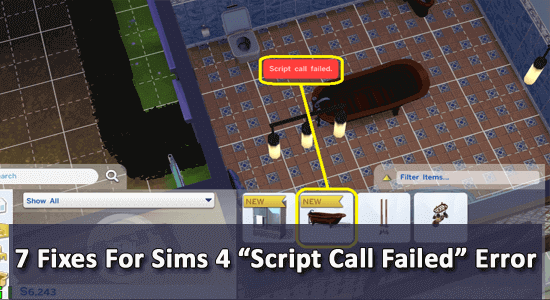
Monet käyttäjät ovat valittaneet " Script Call Failed " -virheestä pelatessaan Sims 4 -peliä. Jos näet tämän virheen myös tietokoneessasi, tämä opas auttaa sinua ratkaisemaan Sims 4 -virheen komentosarjakutsu epäonnistui.
Joten jatka lukemista.
Mikä on Script Call Failed Sims 4?
Kun pelaaja Sim 4 -peliä pelatessaan laittaa sohvan , oven, sängyn, kaapin jne. maahan sisustaessaan kotia, Script Call Failed -virhe ilmestyy näytölle.
Script Call Failed Sims 4 tarkoittaa, että vika ei anna sohvan , oven, sängyn, kaapin jne. toimia kunnolla. Se ilmaisee myös korruptoituneita, rikkinäisiä, vanhentuneita tai vaurioituneita pelitiedostoja ja Script Mods/Custom -sisältöä pelissä.
Korjaaksesi vioittuneet Windows-järjestelmätiedostot ja optimoidaksesi tietokoneen suorituskyvyn, suosittelemme Advanced System Repair:
Tämä ohjelmisto on yhden luukun ratkaisu, jolla voit korjata Windows-virheet, suojata sinua haittaohjelmilta, puhdistaa roskapostit ja optimoida tietokoneesi maksimaalisen suorituskyvyn saavuttamiseksi kolmessa helpossa vaiheessa:
- arvioitu erinomaiseksi Trustpilotissa . _
- Napsauta Asenna ja skannaa nyt asentaaksesi ja tarkistaaksesi tietokoneongelmia aiheuttavat ongelmat.
- Napsauta seuraavaksi Napsauta tästä korjataksesi kaikki ongelmat nyt korjataksesi, puhdistaaksesi, suojataksesi ja optimoidaksesi tietokoneesi tehokkaasti.
Miksi Simsini sanoo Script Call Epäonnistui?
- Kiistaton syy , joka laukaisee tämän ongelman , on vanhentuneiden tai rikkinäisten komentosarjamodien esiintyminen . Se voi johtua siitä, että modeja ei päivitetä, joten ne eivät voi toimia uuden sisällön kanssa.
- Mod -yhteensopivuus ei toimi oikein Sims 4:n kanssa. Tämä johtuu siitä, että Sims 4:lle tehtyjä modeja ei ole päivitetty yhteensopiviksi pelin uusimman version kanssa.
- Korruptoituneet tai puuttuvat pelitiedostot eivät anna sinun nauttia pelistä tehokkaasti.
- Pelialustojen, kuten Steam ja Origin , peittoasetukset häiritsevät Sims 4 -peliä. Näiden asetusten poistaminen käytöstä auttaa korjaamaan ongelman.
- Vanhentuneet tai yhteensopimattomat näytönohjaimet eivät anna sinun käyttää peliä normaalisti.
- Kaikki pelin väärin määritetyt asennustiedostot ovat vioittuneet tai vaurioituneet.
Kuinka korjata skriptipuhelu epäonnistui Sims 4:ssä?
Nyt sinulla on ymmärrys syistä, jotka aiheuttivat kellarin huumeiden skriptikutsun epäonnistumisen Windows-tietokoneellasi. Tämä osio auttaa sinua ratkaisemaan saman ongelman yksinkertaisilla ja tehokkailla hakkeroinneilla.
Sisällysluettelo
Vaihda
Ratkaisu 1: Korjaa Sims 4 -pelitiedostot (Steam, Origin & Epic Games Launcher)
Kuten aiemmin mainittiin, jos kohtaat tämän ongelman käyttäessäsi huonekalua, kuten sohvaa , ovea, sänkyä, kaappia jne., sinun on ensin varmistettava pelitiedostojen eheys .
Kaikki pelitiedostoihin liittyvät ongelmat, kuten vioittuneet, vaurioituneet, yhteensopimattomat tai rikkinäiset tiedostot, poistetaan vahvistamalla pelitiedostot. Harvinaisissa tapauksissa tämä ratkaisu korjaa puuttuvan Sims 4 -asennuskansion aiheuttaman ongelman.
1A. The Sims 4 Steamissä
Jos käytät Sims 4:ää Steam-alustalla, seuraa alla olevia ohjeita pelitiedostojen korjaamiseksi.
- Napsauta Ctrl+Shift+ESC- painikkeita samanaikaisesti käynnistääksesi Tehtävienhallinnan .
- Siirry Prosessit -välilehteen, valitse kaikki tarpeettomat tehtävät ja napsauta Lopeta tehtävä -vaihtoehtoa oikeassa kulmassa sulkeaksesi tehtävät.
- Avaa seuraavaksi Steam- sovellus ja paina KIRJASTO.
- Siirry sitten HOME-kohtaan, siirry The Sims 4 -peliin ja napsauta sitä hiiren kakkospainikkeella.
- Valitse nyt Ominaisuudet.
- Siirry sitten PAIKALLISET TIEDOSTOT -välilehdelle ja jatka napsauttamalla Tarkista pelitiedostojen eheys .
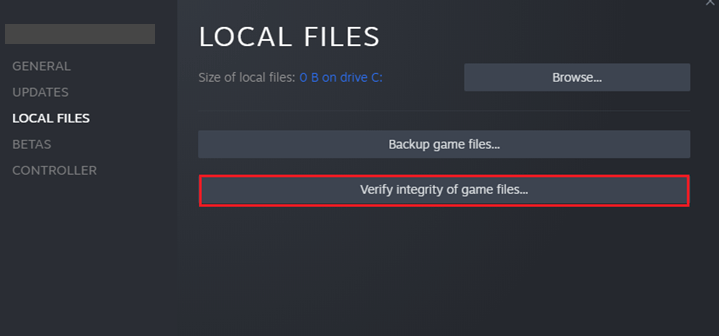
- Vahvista mahdolliset kehotteet tulevassa näytössä ja odota, kunnes täydellinen vahvistus on valmis. Käynnistä lopuksi Sims 4 ja yritä olla vuorovaikutuksessa kaikkien huonekalujen kanssa. Tarkista, ettet kohtaa virhettä uudelleen.
1B. The Sims 4 Originissa
Jos käytät Sims 4:ää Origin-alustalla, seuraa alla olevia ohjeita pelitiedostojen korjaamiseksi.
- Siirry tehtäväpalkkiin ja käynnistä se napsauttamalla Task Manager .
- Siirry Prosessit -välilehteen, valitse tarpeettomat tehtävät ja napsauta Lopeta tehtävä -vaihtoehtoa oikeassa kulmassa sulkeaksesi tehtävät.
- Käynnistä sitten Origin- käynnistysohjelma ja siirry vasemmassa kulmassa olevaan My Game Library -valikkoon.
- Etsi sitten The Sims 4 -peli saatavilla olevasta peliluettelosta ja napsauta sitä hiiren kakkospainikkeella.
- Napsauta nyt Korjaa- painiketta kuvan mukaisesti.
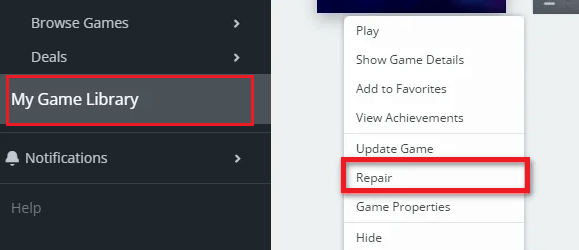
- Odota, kunnes korjausprosessi on valmis, ja käynnistä tietokone uudelleen kerran. Käynnistä peli uudelleen Originissa ja tarkista, toimiiko tämä ratkaisu sinulle.
1C. The Sims on Epic Games Launcher
Jos käytät Sims 4:ää Epic Games Launcherissa , seuraa alla olevia ohjeita pelitiedostojen korjaamiseksi.
- Siirry Task Manageriin ja sulje kaikki tietokoneellasi käynnissä olevat taustatehtävät yllä olevien ratkaisujen ohjeiden mukaisesti.
- Käynnistä Epic Games Launcher ja siirry vasemmalla olevaan Kirjasto -valikkoon.
- Etsi saatavilla olevien pelien luettelosta The Sims 4 -peli ja napsauta sitä hiiren kakkospainikkeella.
- Paina sitten Hallitse
- Napsauta lopuksi Vahvista- painiketta kuvan mukaisesti.
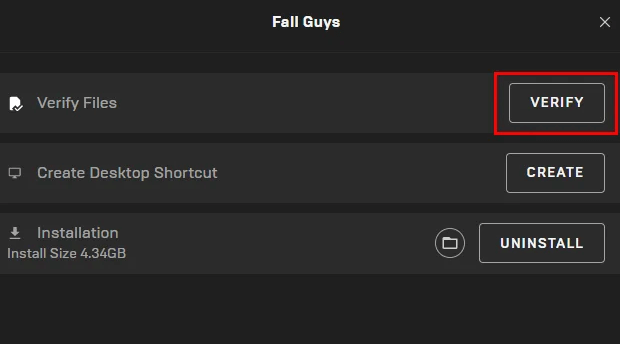
- Korjausprosessi valmistuu muutamassa minuutissa, ja kun se on valmis, käynnistysohjelma ilmoittaa, jos vioittuneet tiedostot ovat korjattavana . Käynnistä peli uudelleen ja varmista, ettei virhe näy nyt.
Ratkaisu 2: Poista mukautettu sisältö ja komentosarjamodit käytöstä
Jos olet äskettäin päivittänyt Sims 4 -pelin, muutamat verkossa olevat modit ja mukautettu sisältö eivät ole yhteensopivia pelin kanssa tai voivat joskus olla vioittuneet tai rikki. Nämä rikkinäiset modit aiheuttavat paljon virheitä nykyisen päivityksen ohella.
Kokeile ensin pelata peliä ilman modeja tai mukautettua sisältöä varmistaaksesi, ovatko modit ja CC todelliset syylliset. Jos kyllä, sinun on poistettava ne tietokoneeltasi tulevien menetelmien ohjeiden mukaisesti.
- Siirry The Sims 4 -peliin Windows-tietokoneellasi.
- Napsauta sitten Käynnistä-valikon kolmen pisteen Asetukset- painiketta.
- Paina sitten Peliasetukset ja siirry Muut- osioon vasemmasta valikosta.
- Poista valinta oikeasta valikosta seuraavista vaihtoehdoista.
- Ota mukautettu sisältö ja modit käyttöön
- Käsikirjoitusmodifikaatiot sallittu
- Napsauta sitten Käytä muutokset -painiketta tallentaaksesi äskettäin tekemäsi muutokset.
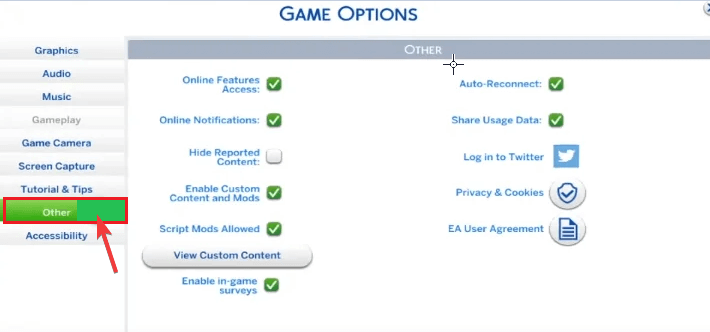
- Käynnistä peli uudelleen, aloita vuorovaikutus huonekalujen kanssa ja tarkista, ettei Script Call Failed -virhe ilmene nyt. Jos et kohtaa virhettä uudelleen, modit ja CC ovat syyllisiä.
Lue myös: Kuinka korjata "Sims 4 Sim ei nuku" -ongelma? [TODISTETTUJA TAVOJA]
Ratkaisu 3: Poista yhteensopimaton modi / mukautettu sisältö
Nyt tiedät, että mikä tahansa yhteensopimaton mod tai mukautettu sisältö aiheuttaa ongelmia Windows-tietokoneellesi. Seuraavaksi sinun on selvitettävä, mikä vioittunut mod / CC aiheuttaa sinulle ongelmia.
Voit tehdä tämän helposti poistamalla modit / mukautetun sisällön alikansioista yksitellen ja käynnistämällä pelin joka kerta, kun olet poistanut mod /CC:n. Seuraa näitä ohjeita löytääksesi yhteensopimaton mod / CC.
- Sulje peli (Steam/Origin/Epic Games Launcher) ja kaikki siihen liittyvät taustaprosessit Windows-tietokoneellasi.
- Paina sitten Käynnistä-näppäintä ja kirjoita This PC . Napsauta sitten Avaa käynnistääksesi sen.
- Napsauta sitten Omat asiakirjat ja käynnistä Electronic Arts
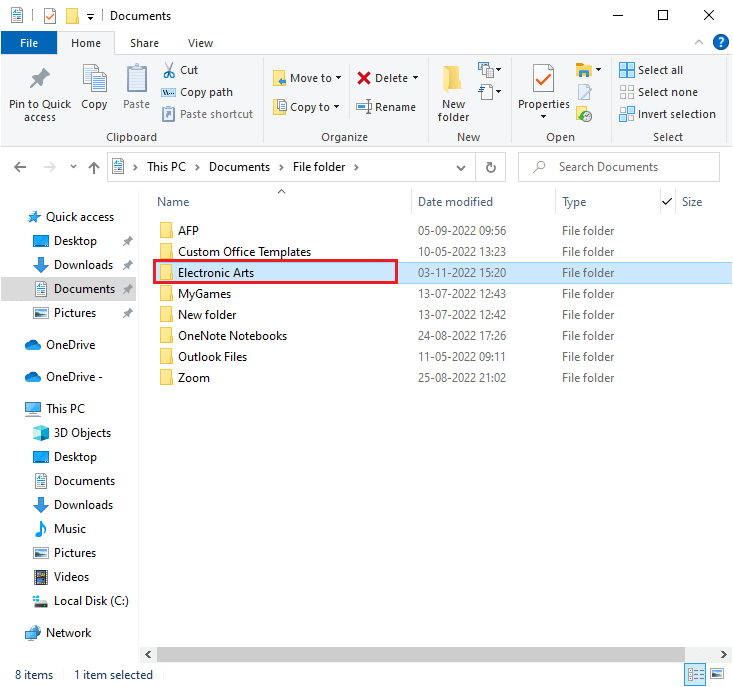
- Avaa nyt Sims 4 -kansio ja etsi ja avaa tästä kansiosta Modit
- Aloita poistamalla yksi mod/CC kerrallaan ja käynnistämällä peli uudelleen. Aina kun käynnistät pelin, mene maailmaasi ja ole vuorovaikutuksessa huonekalujen kanssa muutaman minuutin ajan. Tämä auttaa sinua löytämään syyllisen ongelmaan.
Huomautus: Ongelma voi johtua myös useammasta kuin yhdestä mod / CC:stä. Joten vaikka olisit löytänyt syyllisen, yritä käynnistää tietokoneesi uudelleen ja toista nämä vaiheet, kunnes varmistat, että kaikki modit ovat yhteensopivia.
- Jos sinulla on satoja ja tuhansia modeja tässä kansiossa, sinun on edettävä tällä menetelmällä eri tavalla.
- Yritä poistaa modit pienissä erissä sen sijaan, että poistaisit ne yksitellen. Voit esimerkiksi yrittää poistaa modit kansiosta 10 kappaleen erässä ja käynnistää pelin aina, kun olet poistanut erän.
- Kun virhe ei toistu erän poistamisen jälkeen, voit tunnistaa, mikä CC/mod aiheutti ongelman.
- Siirry myöhemmin verkkosivustolle , jossa voit asentaa rikkinäisen modin /CC:n korvaavan osan. Varmista, että tämä juuri asennettu mod / CC on sijoitettu mods-kansioosi.
Huomautus: Muutamia yleisiä modeja, kuten Adult mod ja Basemental Drugs mod, voidaan myös ladata heidän verkkosivuiltaan. Voit etsiä niitä Googlesta ja ladata ne seuraamalla tulevia ohjeita.
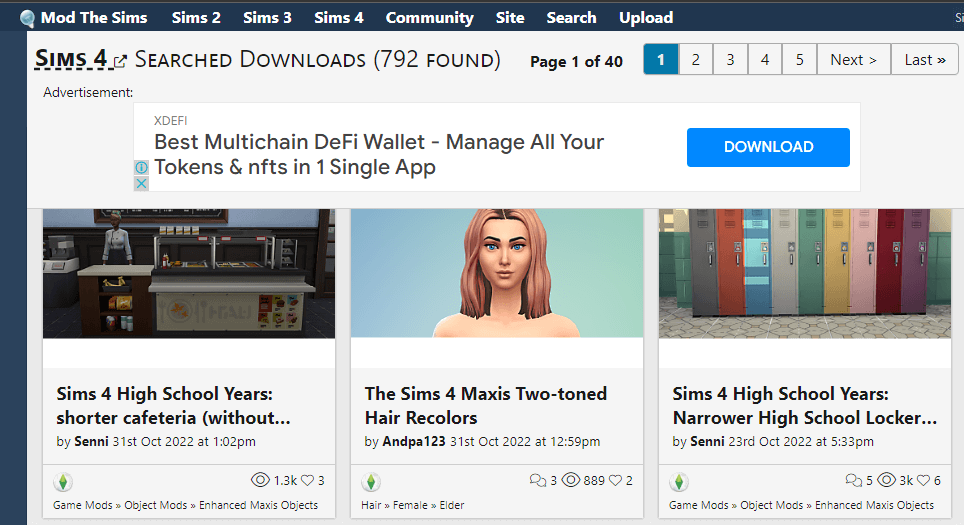
Ratkaisu 4: Päivitä modit ja mukautettu sisältö
Voit yrittää päivittää modeja ja mukautettua sisältöä korjataksesi epäonnistuneen Sims 4 doors -virheen Windows-tietokoneellasi. Aina kun Sims 4 -päivitys julkaistaan, pelimoottoriin tehdään useita muutoksia, ja siksi pelaajat on päivitettävä pelikorjauksen uusimpaan versioon.
Raporttien mukaan sinun on päivitettävä Adult mod ja Basemental Drugs välittömästi, kun olet päivittänyt pelisi. Niiden tiedetään aiheuttavan vähän virheitä vanhemmissa peliversioissa.
Jos haluat päivittää modit / CC:si, sinun on tiedettävä, missä ne sijaitsevat ja mistä latasit ne . Seuraavat ohjeet auttavat sinua suorittamaan tehtävän.
- Avaa File Explorer painamalla Windows + E -näppäimiä
- Avaa sitten Omat asiakirjat ja etsi Electronic Arts
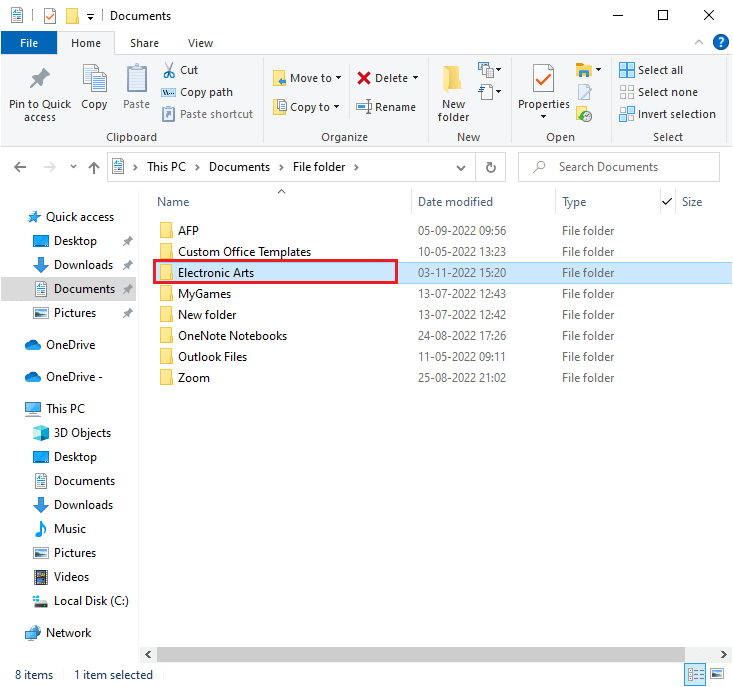
- Avaa nyt kansio, The Sims 4, ja avaa tässä Modit
- Näet näytöllä luettelon käytettävissä olevista modeista ja mukautetusta sisällöstä.
- Poista localthumbcache.package- ja GameVersion.txt- tiedostot tästä kansiosta.
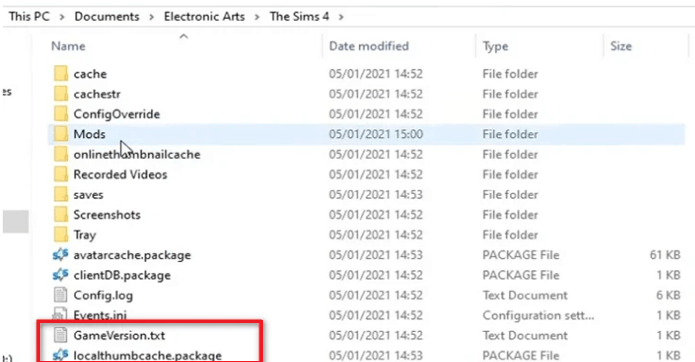
- Seuraavaksi sinun on tarkistettava mahdolliset päivitykset modeille.
- Avaa selain ja tarkista, onko modin luojan verkkosivustolla saatavilla uudempia versioita modeista. Jos et löydä niitä verkkosivustoilta, voit etsiä niitä The Sims 4 mod & Custom Content -foorumeilta .
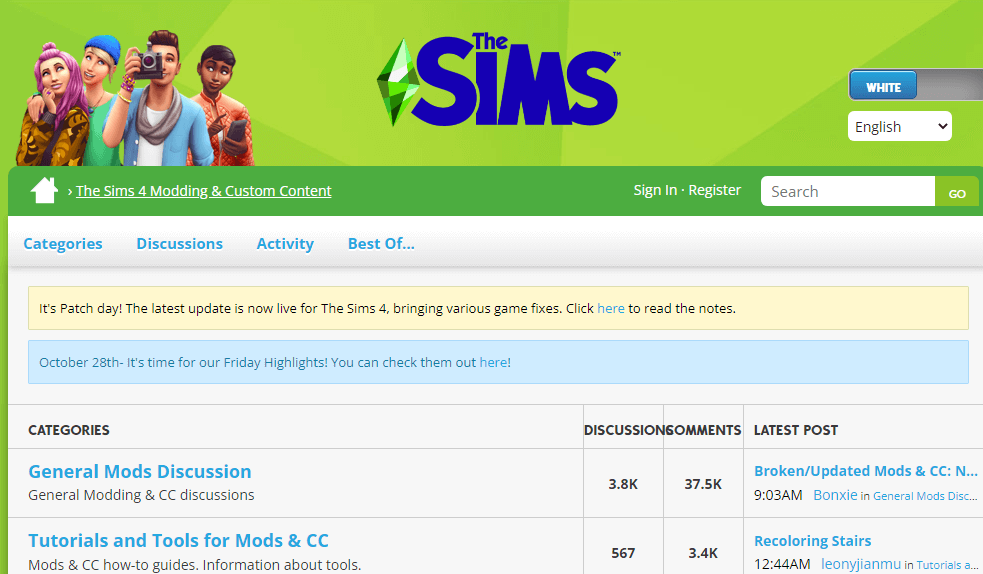
- Etsi ja lataa sitten uusin versio modista / mukautetusta sisällöstä.
- Jos ladattu mod-tiedosto on pakattu (Zip-tiedosto) , pura kaikki pakatut tiedostot modeihin . Jos ladattu mod-tiedosto on .package- tai TS4SCRIPT-muodossa , kopioi ja liitä nämä tiedostot Mods-alikansioon.
- Toista näitä vaiheita, kunnes olet ladannut kaikki modit ja CC-päivitykset tietokoneellesi. Siirry sitten The Sims 4 -peliin Windows-tietokoneellasi.
- Napsauta sitten Käynnistä-valikon kolmen pisteen vaihtoehtoja .
- Paina nyt Peliasetukset ja siirry Muut- osioon vasemmasta valikosta.
- Ota käyttöön oikeanpuoleisessa valikossa Ota mukautettu sisältö ja modit käyttöön -vaihtoehto.
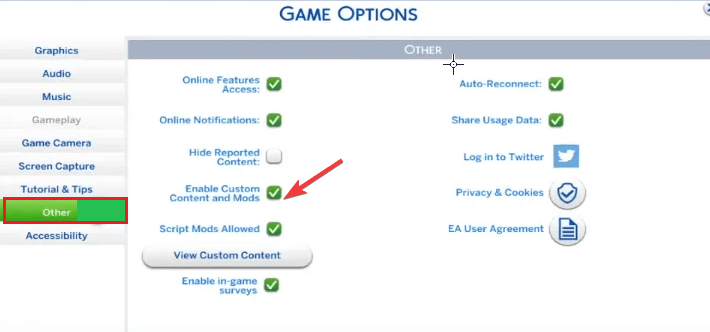
- Käynnistä peli uudelleen ja tarkista, ettet kohtaa virhettä, kun olet vuorovaikutuksessa huonekalujen kanssa maailmassasi.
Lue myös: Korjaa pahoja oikkuja, jotka eivät toimi [6 helppoa ratkaisua]
Ratkaisu 5: Poista peittokuvat käytöstä (Steam & Origin)
Jotkut Steam & Originin parhaista teksti- ja chat-työkaluista auttavat sinua nauttimaan paremmasta viestinnästä pelin sisällä koko ajan. Mutta toisinaan se häiritsee pelin modeja ja mukautettua sisältöä, mikä myötävaikuttaa käsikirjoituskutsu epäonnistui Sims 4 -virheeseen. Noudata näitä ohjeita poistaaksesi peittokuvat käytöstä Steamissä ja Originissa.
5A. Poista peittokuva käytöstä Steamissä
Voit tarkistaa, onko Steam Overlay -ominaisuus käytössä tietokoneessasi vai ei, painamalla Shift + Tab -näppäimiä, kun olet pelissä. Jos Steamin valikko avautuu näytölle, se osoittaa, että peittotoiminto on käytössä. Poista tämä peittotoiminto käytöstä noudattamalla ohjeita.
- Siirry Steamiin
- Paina Steam -valikkoa näytön oikeassa yläkulmassa.
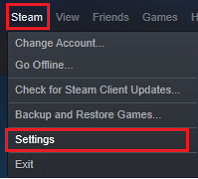
- Napauta nyt avattavasta valikosta Asetukset.
- Valitse seuraavassa näytössä vasemmanpuoleisesta valikosta In-Game -vaihtoehto.
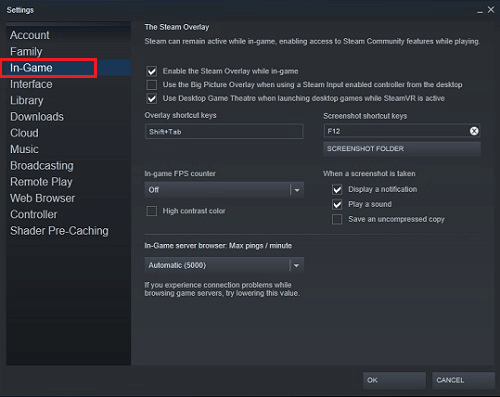
- Poista lopuksi valinta Ota Steam Overlay käyttöön pelin aikana -kohdan vierestä . Varmista, että se on kytketty pois päältä.
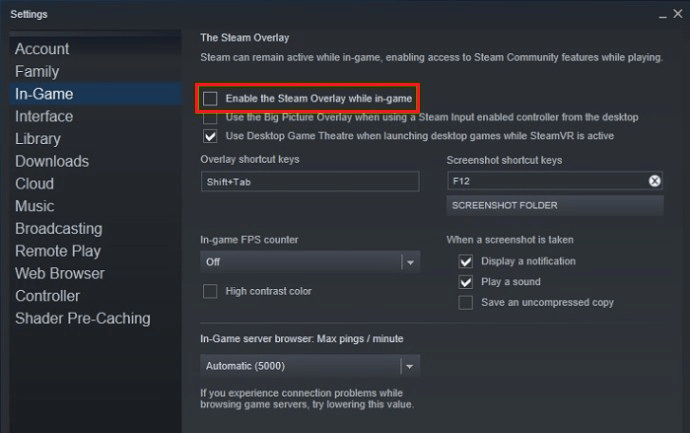
- Varmista, että tallennat muutokset napsauttamalla OK ja tarkista, voitko käynnistää Sims 4 -pelin ilman virheitä.
5B. Poista Overlay in Origin käytöstä
Voit tarkistaa, onko Origin Overlay -ominaisuus käytössä tietokoneessasi vai ei, painamalla Shift + F1 -näppäimiä, kun olet pelissä. Jos Originin valikko avautuu näytölle, se osoittaa, että peittotoiminto on käytössä. Poista tämä peittotoiminto käytöstä noudattamalla ohjeita.
- Käynnistä Origin -sovellus Windows-tietokoneellasi.
- Napsauta sitten Origin näytön vasemmassa yläkulmassa ja paina Sovellusasetukset- vaihtoehtoa avattavasta luettelosta.
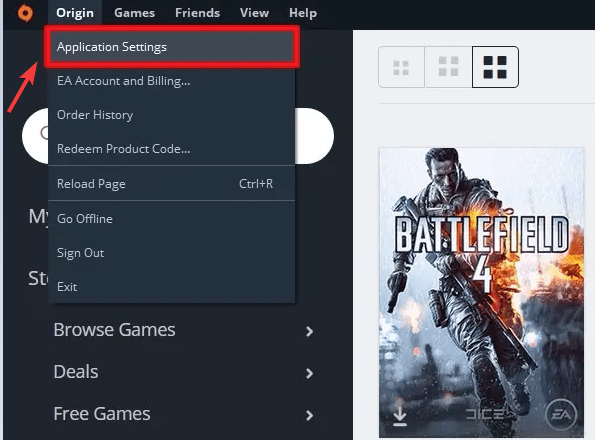
- Valitse seuraavassa näytössä LISÄÄ- vaihtoehto valikon oikeasta kulmasta ja napsauta ORIGIN IN-GAME kuten kuvassa.
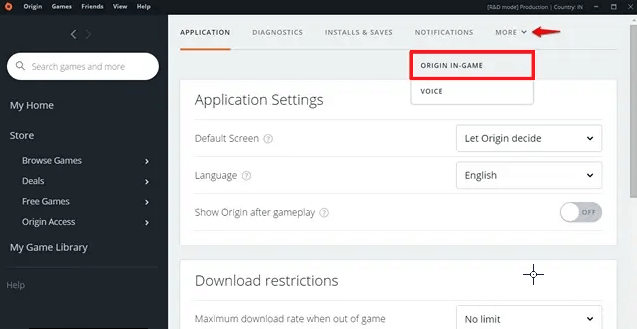
- Nyt voit poistaa tämän ominaisuuden käytöstä poistamalla Ota Origin In-Game -asetuksen pois päältä.
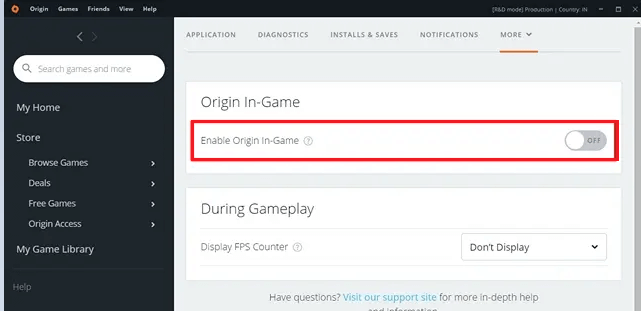
- Joten nyt, kun painat Shift + F1 -näppäimiä , Originin valikko ei ponnahdu esiin, mikä tarkoittaa, että Overlay-toiminto on poistettu käytöstä. Käynnistä peli ja tarkista, ettei virhe toistu nyt.
Ratkaisu 6: Palauta Electronic Arts Documents -kansio
Jos huomaat, että modit ja mukautettu sisältö eivät aiheuta ongelmaa Windows-tietokoneessasi, ongelma voi johtua korruptoituneista, rikkinäisistä tai vahingoittuneista Electronic Arts Documents -kansion tiedostoista . Joten tässä tapauksessa sinun on nollattava Electronic Arts Documents -kansio, joka poistaa kaikki ongelman aiheuttavat yhteensopimattomat tiedostot.
Huomautus: Ennen kuin nollaat Electronic Arts Documents -kansion, sinun on luotava tästä kansiosta varmuuskopio, jota voidaan käyttää myöhemmin, jos jokin menee pieleen. Tämä auttaa sinua säilyttämään kaikki tärkeät tallennustiedostot, soitintiedot, kuvakaappaukset jne.
Seuraa näitä ohjeita luodaksesi varmuuskopion Electronic Arts Documents -kansiosta ja nollataksesi sen.
- Poistu The Sims 4 -pelistä ja kaikista siihen liittyvistä prosesseista.
- Sulje myös Steam/Origin/Epic Games Launcher.
- Avaa nyt File Explorer > Documents ja siirry kohtaan Electronic Arts
- Napsauta sitä hiiren kakkospainikkeella ja napsauta Kopioi.
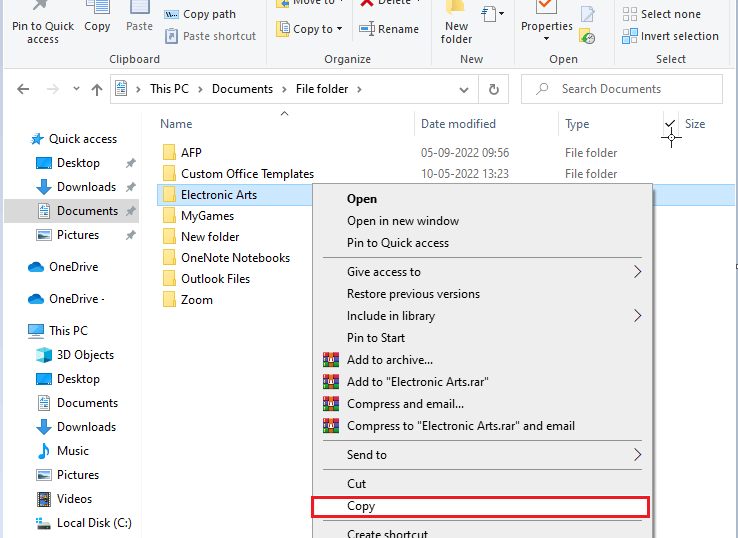
- Luo sitten Documents - kansioon uusi kansio nimeltä Electronic Arts Backup . Liitä kaikki kopioidut tiedostot tähän äskettäin luotuun kansioon.
- Nyt on turvallista nollata tämä kansio. Varmista, että olet sulkenut The Sims 4 -pelin, Steam/Origin/Epic Games Launcherin ja niiden prosessit.
- Napsauta jälleen Dokumentit-kansiossa hiiren kakkospainikkeella Electronic Arts -kansiota ja napsauta Nimeä uudelleen.
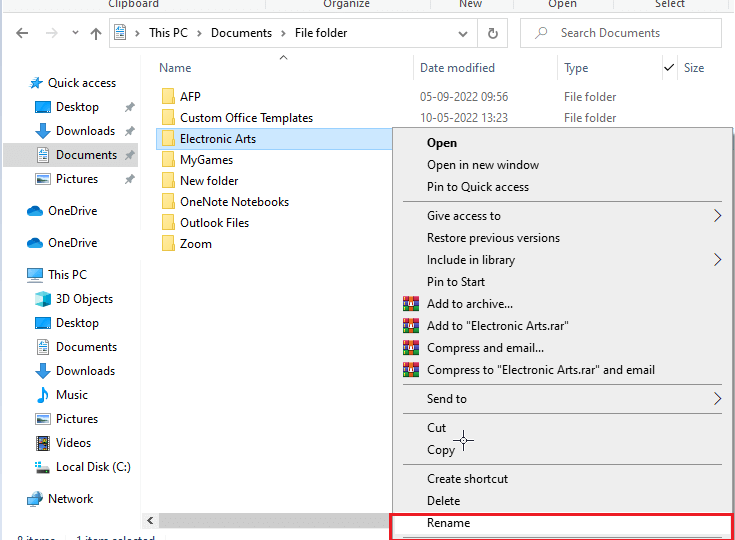
- Nimeä kansio uudelleen nimellä Electronic Arts OLD.
- Käynnistä sitten The Sims 4 -peli uudelleen ja varmista, että suljet pelin, kun se käynnistyy. Tämä luo toisen Electronic Arts -kansion Asiakirjat-kansioon.
- Avaa nyt Electronic Arts OLD -kansio ja avaa Sims 4 > Tray
- Kopioi sitten kaikki Tray-alikansion tiedostot ja liitä nämä kopioidut tiedostot uuteen Electronic Arts -kansioon .
- Toista nämä vaiheet tallentaaksesi tiedostot, modit/CC:t ja kuvakaappaukset .
- Kun olet liittänyt kaikki tarvittavat tiedostot uuteen Electronic Arts -kansioon , käynnistä The Sims 4 -peli ja lataa maailmasi. Sinun ei pitäisi kohdata virhettä vuorovaikutuksessa huonekalujen kanssa.
Ratkaisu 7: Asenna The Sims 4 uudelleen
Jos kaikki nämä menetelmät eivät kuitenkaan korjaa skriptikutsun epäonnistunutta virhettä The Sims 4 -pelissä, viimeinen yritys, joka sinun on tehtävä, on asentaa peli uudelleen. Pelin uudelleenasentaminen poistaa asennuskansiosta kaikki vioittuneet, rikkinäiset välimuistitiedostot, joita ei voi korjata Steam/Origin/Epic Game Launcherin File Repair -ominaisuuden avulla.
Jatka The Sims 4 -pelin uutta asennusta noudattamalla alla olevia ohjeita.
7A. Asenna The Sims 4 uudelleen Steamiin
Jos käytät Sims 4:ää Steamin avulla, asenna peli uudelleen alla olevien ohjeiden mukaisesti.
- Käynnistä Steam -sovellus ja siirry KIRJASTOON
- Napsauta hiiren kakkospainikkeella The Sims 4 -peliä ja napsauta Hallitse
- Paina sitten Poista asennus
- Vahvista seuraavaksi mikä tahansa kehote painamalla Uninstall kuvan mukaisesti.
- Käynnistä tietokone uudelleen ja käynnistä Steam
- Napsauta hiiren kakkospainikkeella The Sims 4 -peliä ja valitse Asenna . Suorita asennus loppuun seuraamalla tulevia kehotteita ja ohjeita.
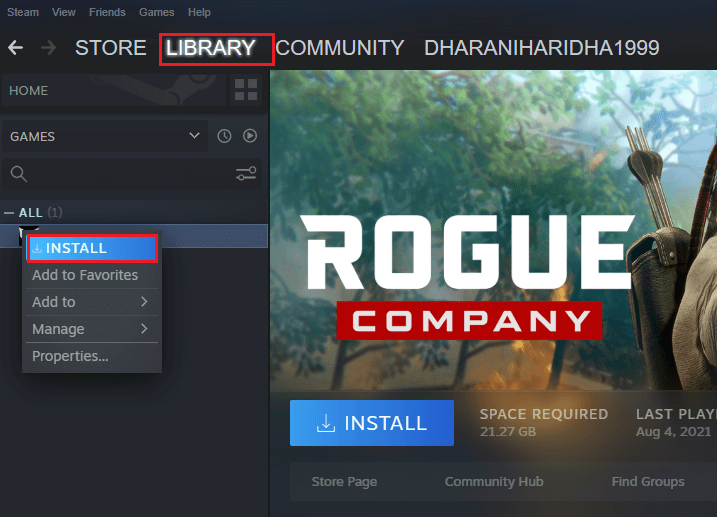
Seuraa näytön ohjeita ja asenna peli PC:lle. Nyt et kohtaa ongelmia juuri asennetun pelin kanssa.
7B. Asenna The Sims 4 uudelleen Originille
Jos käytät Sims 4:ää Originilla, asenna peli uudelleen alla olevien ohjeiden mukaisesti.
- Käynnistä Origin- käynnistin ja siirry My Game Library -valikkoon vasemmassa kulmassa.
- Etsi sitten The Sims 4 -peli saatavilla olevasta peliluettelosta ja napsauta sitä hiiren kakkospainikkeella.
- Napsauta nyt Uninstall- painiketta kuvan mukaisesti.
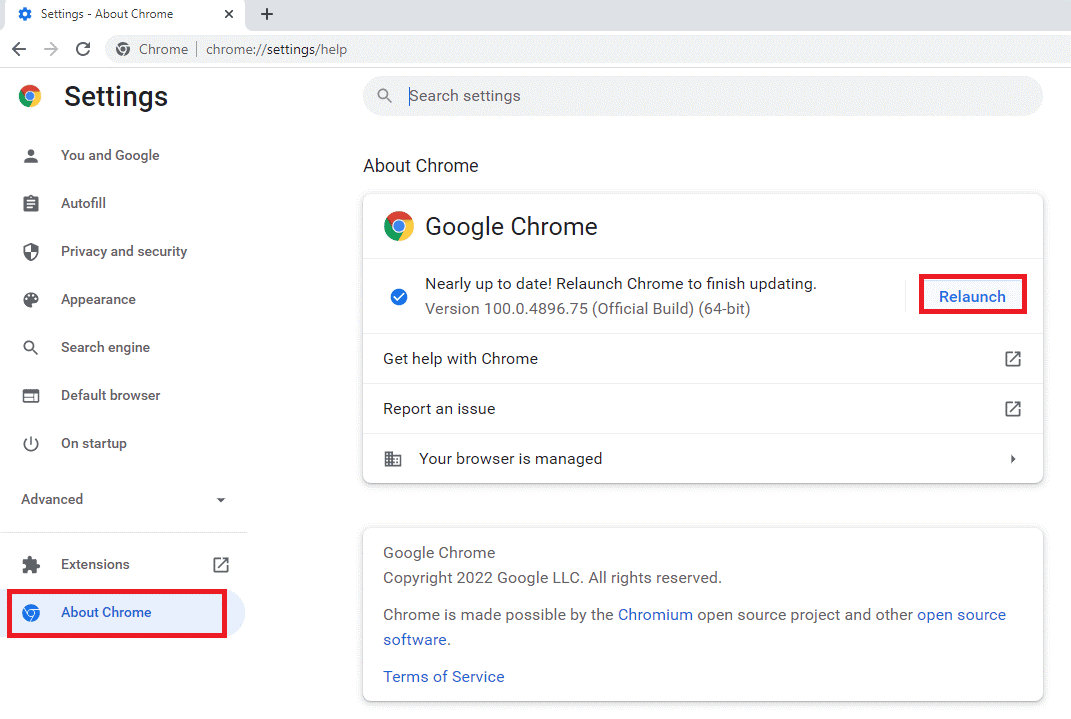
- Käynnistä tietokone uudelleen ja käynnistä Origin > My Game Library
- Napsauta hiiren kakkospainikkeella The Sims 4 -peliä ja valitse Lataa. Suorita asennus loppuun seuraamalla tulevia kehotteita ja ohjeita.
7C. Asenna The Sims 4 uudelleen Epic Games Launcheriin
Jos käytät Sims 4:ää Epic Games Launcher -sovelluksella, asenna peli uudelleen alla olevien ohjeiden mukaisesti.
- Käynnistä Epic Games Launcher ja napsauta Kirjastoa
- Napsauta nyt kolmen pisteen kuvaketta The Sims 4:n vieressä
- Napsauta sitten Poista asennus
- Käynnistä tietokone uudelleen, kun peli on poistettu, ja käynnistä Epic Games Launcher > Library .
- Napsauta sitten The Sims 4 -pelin vieressä olevaa Asenna-symbolia ja valitse asennushakemisto. Odota, kunnes lataus onnistuu ja käynnistä peli uudelleen.
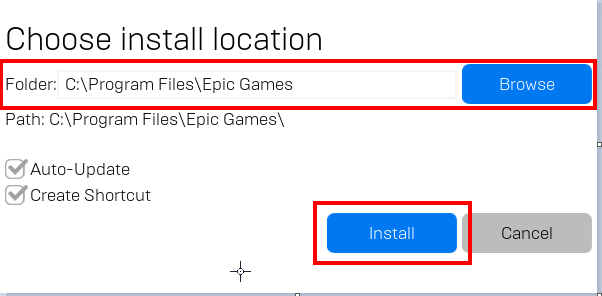
Nämä ovat siis korjauksia, jotka auttavat sinua korjaamaan Sims 4 -skriptikutsun epäonnistuneen virheen eri alustoilla.
Usein Kysytyt Kysymykset:
Kuinka asentan Sims 4 -skriptimodit?
Voit asentaa Sims 4 -skriptimodit tietokoneellesi seuraavasti:
- Lataa ja asenna tarvittava mod Internetistä.
- Avaa File Explorer ja siirry Documents/Electronic Arts/The Sims 4/Mods-kansioon.
- Jos ladattu mod-tiedosto on pakatussa muodossa (Zip-tiedosto ), pura kaikki pakatut tiedostot Mods-alikansioon. Jos ladattu mod-tiedosto on .package- tai TS4SCRIPT-muodossa, kopioi ja liitä nämä tiedostot Mods-alikansioon.
Kuinka korjata sims 4 -skriptipuhelu epäonnistui oven asettamisen yhteydessä?
Voit korjata Sims 4 -skriptikutsun, joka epäonnistui ovivirheen asettamisen yhteydessä, korjaamalla pelitiedostot, poistamalla mukautetun sisällön ja skriptin modit käytöstä, poistamalla yhteensopimattomat modit / mukautetut sisällöt ja poistamalla peittokuvat käytöstä Steam & Originissa.
Paras tapa optimoida pelisi suorituskyky Windows PC:llä
Tämä tehostaa peliä optimoimalla järjestelmäresurssit ja tarjoaa paremman pelattavuuden. Ei vain tämä, vaan se myös korjaa yleisiä peliongelmia, kuten viiveitä ja alhaisia FPS-ongelmia.
Johtopäätös
Joten vihdoinkin voit pelata huonekaluilla maailmassasi The Sims 4 -pelissä ilman ongelmia.
Toivon, että tämä artikkeli kattaa kaikki mahdolliset ratkaisut komentosarjakutsun epäonnistuneen ongelman korjaamiseksi Windows-tietokoneellasi. Seuraa lueteltuja ratkaisuja yksitellen, kunnes löydät itsellesi sopivan.
Onnea..!
![Xbox 360 -emulaattorit Windows PC:lle asennetaan vuonna 2022 – [10 PARHAAT POINTA] Xbox 360 -emulaattorit Windows PC:lle asennetaan vuonna 2022 – [10 PARHAAT POINTA]](https://img2.luckytemplates.com/resources1/images2/image-9170-0408151140240.png)
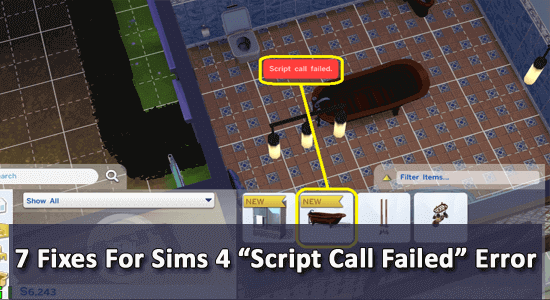
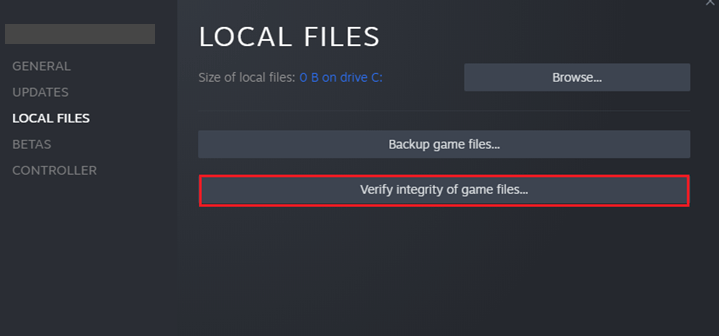
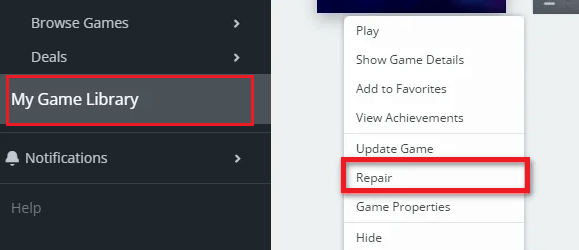
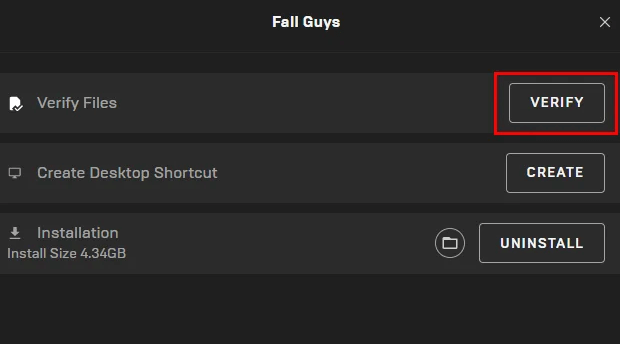
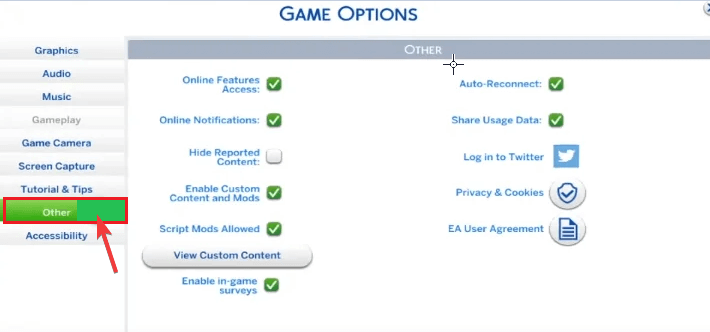
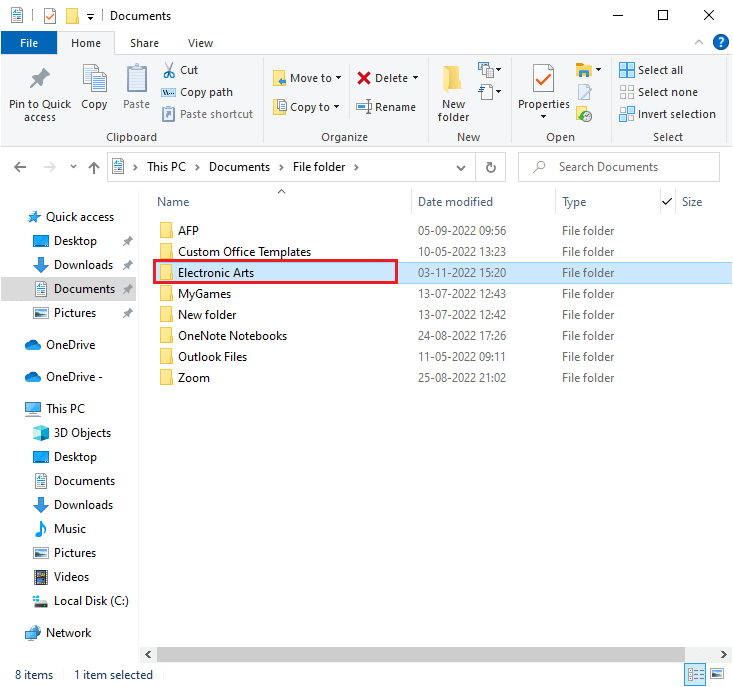
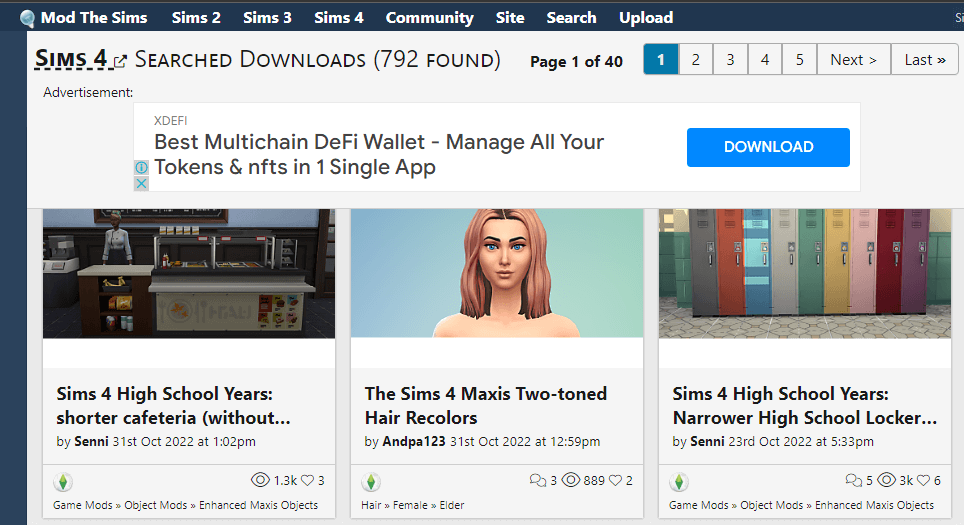
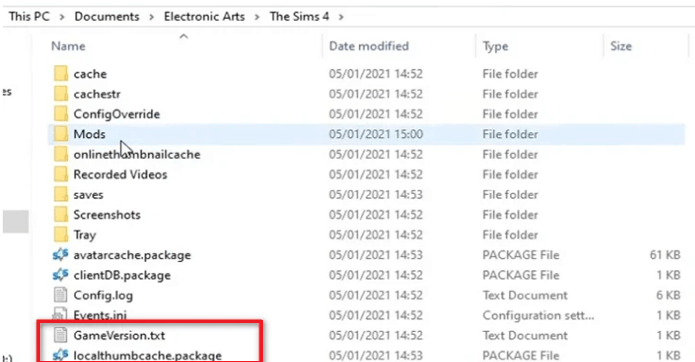
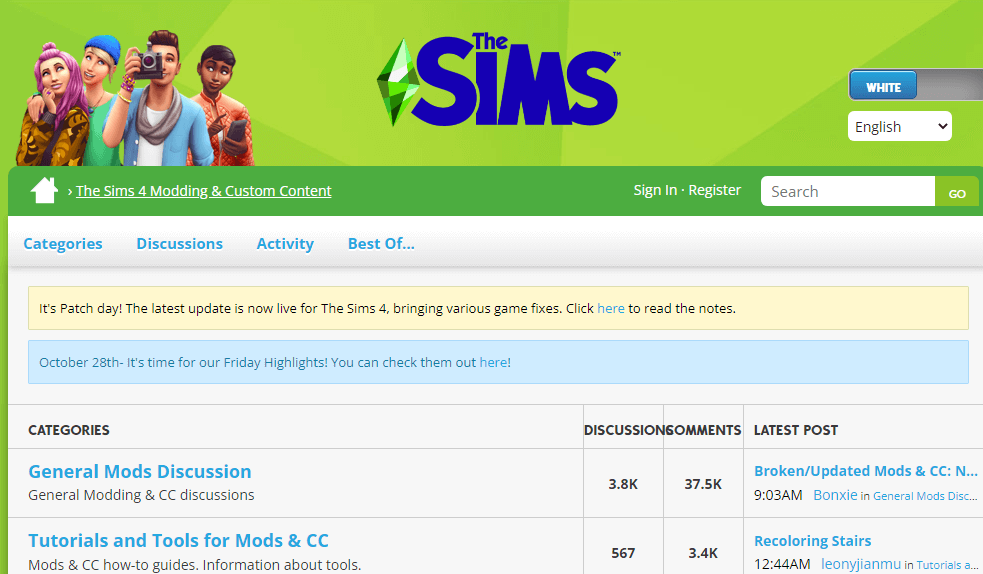
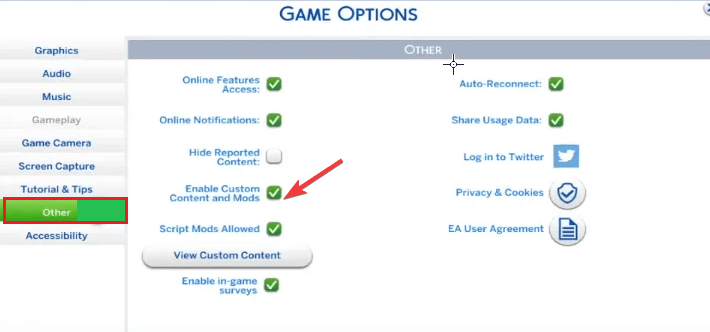
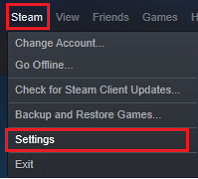
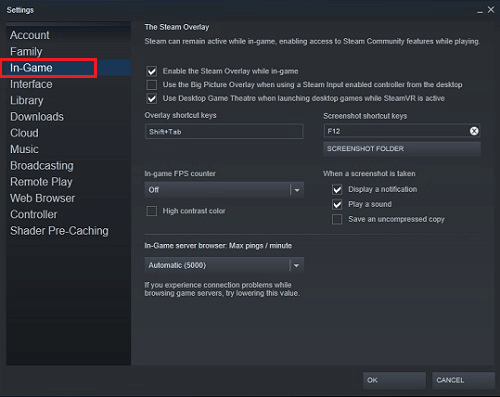
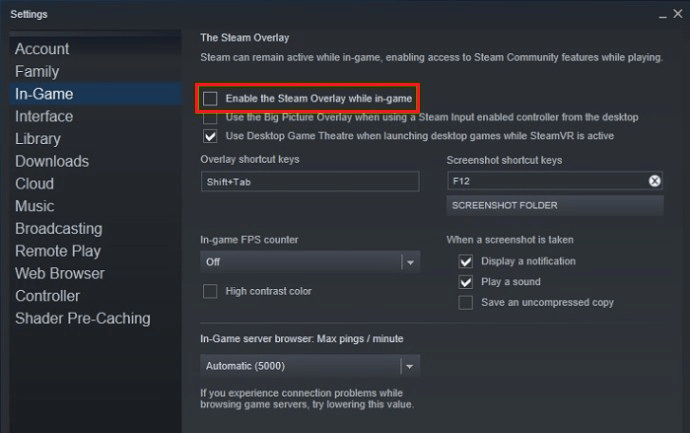
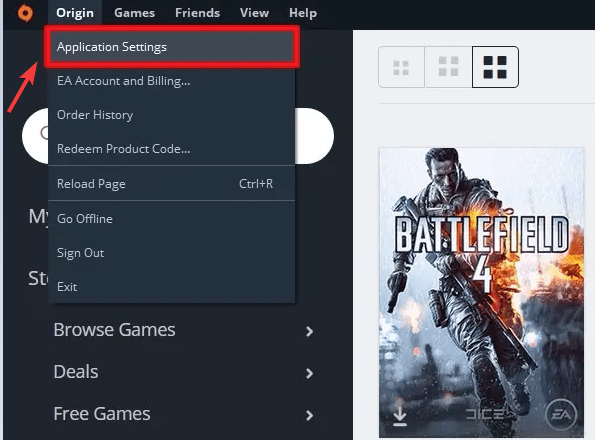
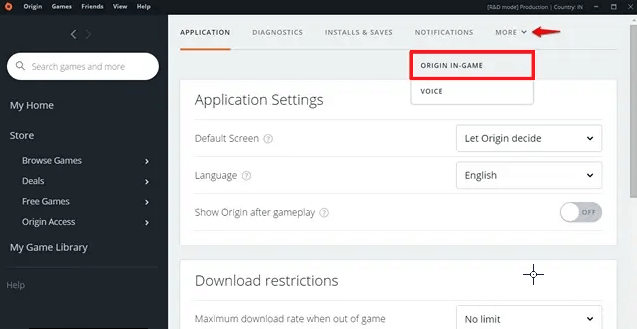
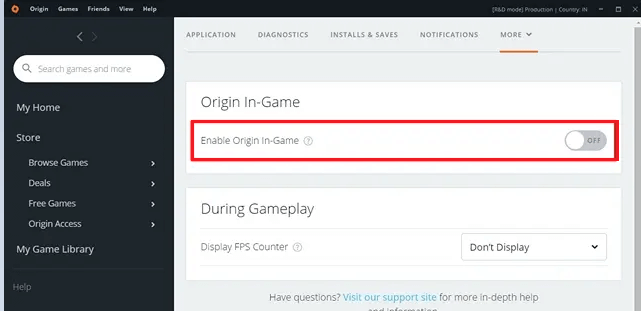
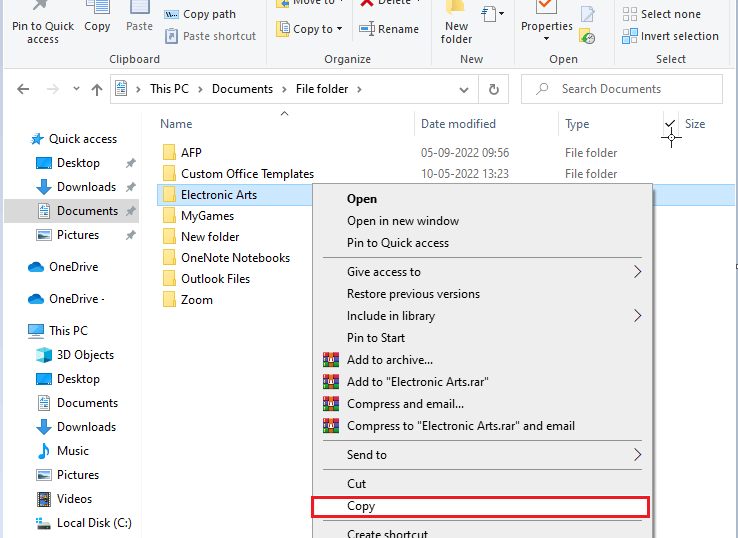
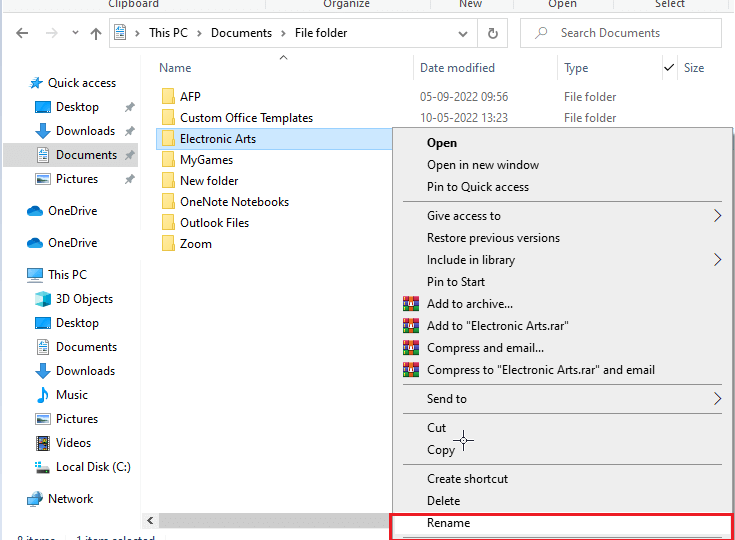
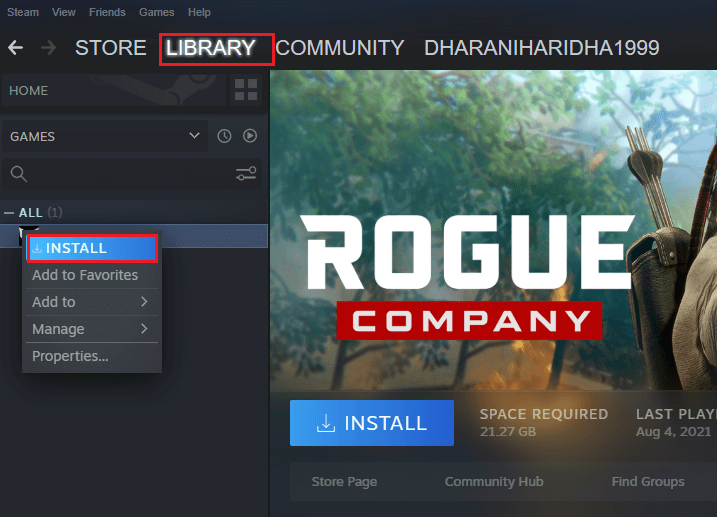
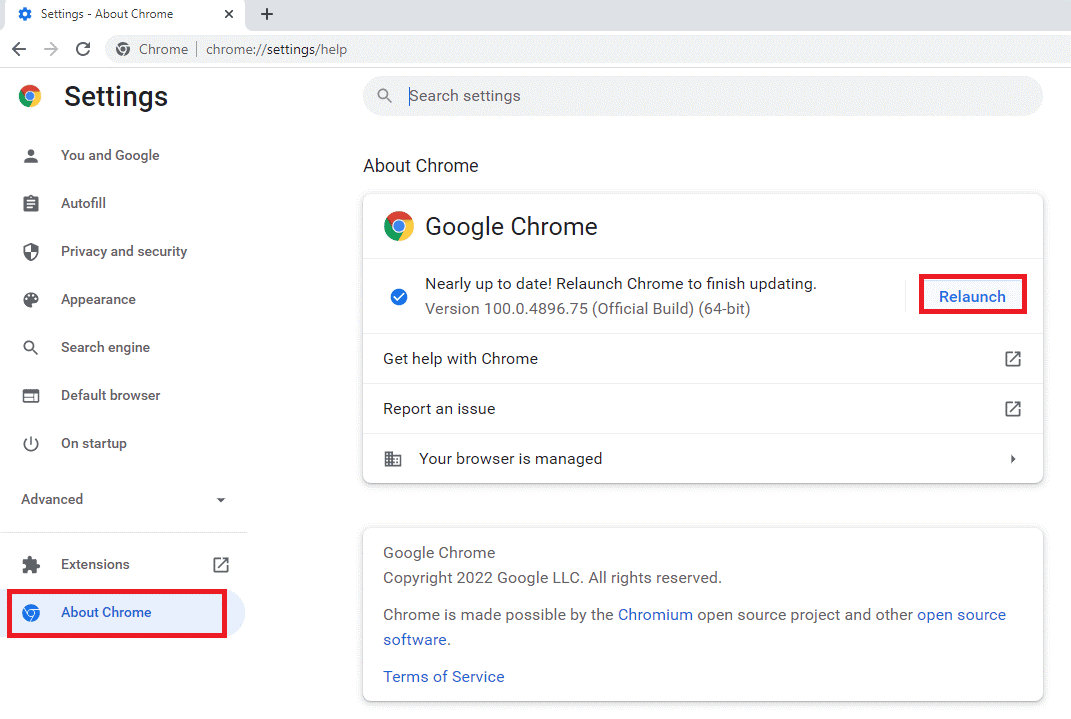
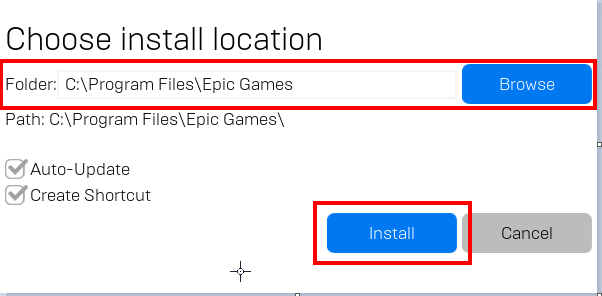
![[100 % ratkaistu] Kuinka korjata Error Printing -viesti Windows 10:ssä? [100 % ratkaistu] Kuinka korjata Error Printing -viesti Windows 10:ssä?](https://img2.luckytemplates.com/resources1/images2/image-9322-0408150406327.png)




![KORJAATTU: Tulostin on virhetilassa [HP, Canon, Epson, Zebra & Brother] KORJAATTU: Tulostin on virhetilassa [HP, Canon, Epson, Zebra & Brother]](https://img2.luckytemplates.com/resources1/images2/image-1874-0408150757336.png)

![Kuinka korjata Xbox-sovellus, joka ei avaudu Windows 10:ssä [PIKAOPAS] Kuinka korjata Xbox-sovellus, joka ei avaudu Windows 10:ssä [PIKAOPAS]](https://img2.luckytemplates.com/resources1/images2/image-7896-0408150400865.png)
